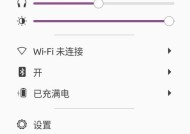台式机如何安装无线网卡?安装过程中常见问题有哪些?
- 综合知识
- 2025-01-22
- 23
- 更新:2025-01-15 09:34:07
随着无线网络的普及和发展,许多人希望能够在台式机上享受无线网络的便利。而实现这一目标的关键是安装一个适配的无线网卡。本文将为大家介绍如何在台式机上安装无线网卡的步骤和注意事项,帮助读者轻松实现台式机的无线上网。

1.了解无线网卡的类型和规格

无线网卡分为内置式和外置式两种类型,内置式需要插入主板上的PCI插槽中,外置式则通过USB接口连接。根据自己的需求选择适合的无线网卡规格,如802.11ac或802.11n。
2.准备工具和材料
在安装无线网卡之前,需要准备好相关工具和材料,包括螺丝刀、无线网卡、天线等。确保所有工具和材料都齐全,以免在安装过程中出现困扰。

3.关闭电脑并断开电源
在进行任何电脑硬件安装操作之前,必须关闭电脑并拔掉电源线,以避免电击和损坏硬件的风险。
4.打开机箱并找到PCI插槽
打开台式机机箱,根据无线网卡类型找到对应的PCI插槽,通常位于主板底部。仔细查阅主板说明书,确定正确的插槽位置。
5.插入无线网卡
将无线网卡插入选定的PCI插槽中,并确保插入牢固。注意不要用过大的力气,以免损坏主板或网卡。
6.安装天线
将无线网卡的天线连接到相应的接口上,确保连接牢固。天线通常通过螺丝固定在机箱背部或侧面。
7.关闭机箱并重新连接电源
在确认无线网卡和天线安装正确后,将机箱盖放回原位,并重新连接电源线。确保所有连接牢固。
8.开启电脑并安装驱动程序
打开电脑,系统会自动识别无线网卡并提示安装相应的驱动程序。按照系统提示进行驱动程序的安装,确保无线网卡可以正常工作。
9.连接无线网络
安装完驱动程序后,打开电脑的无线网络设置,搜索并连接到可用的无线网络。根据网络设置要求输入密码或进行其他认证方式。
10.测试无线网络连接
安装无线网卡后,进行测试以确保无线网络连接正常。打开浏览器,访问一个网站,确认可以正常上网。
11.遇到问题的解决方法
如果在安装或连接过程中遇到问题,可以参考无线网卡的说明书或厂商的技术支持,寻找解决方案。也可以咨询专业人士或在相关技术论坛寻求帮助。
12.注意事项:避免电磁干扰
为了保证无线网络连接的稳定性和速度,尽量避免无线网卡与其他电子设备的电磁干扰,如电视、微波炉等。
13.注意事项:定期更新驱动程序
为了保持无线网卡的性能和稳定性,定期更新驱动程序是必要的。可以定期访问网卡厂商的官方网站下载最新的驱动程序。
14.注意事项:加密无线网络
为了保护个人信息和网络安全,建议将无线网络连接设置为加密状态。选择合适的加密方式,并设置复杂的密码。
15.
安装无线网卡可以让台式机实现无线上网,提供更多的便利性和灵活性。在安装过程中,要注意选择适合的网卡规格、正确安装并连接相关设备,并遵循注意事项以确保无线网络连接的稳定性和安全性。通过以上步骤,读者可以轻松完成无线网卡的安装。